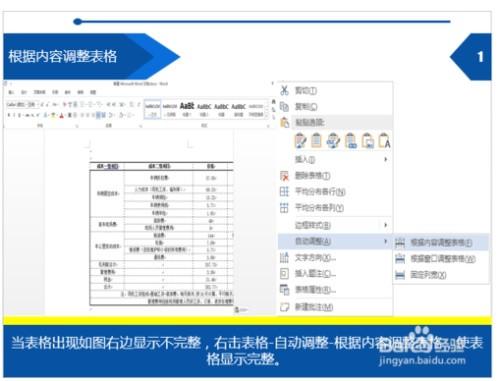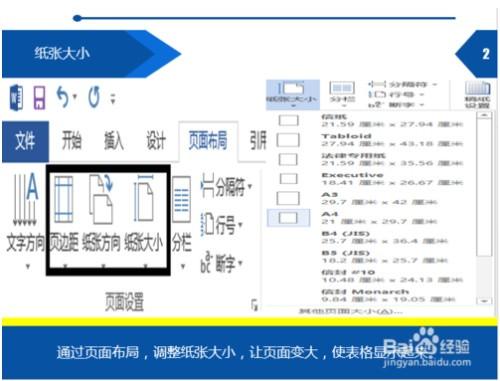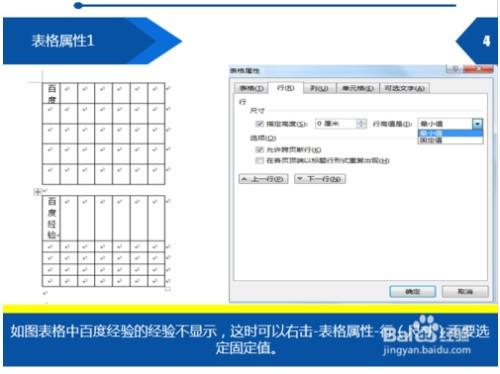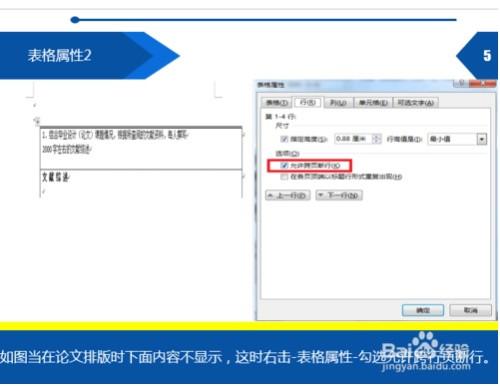情况一:打印机驱动可能有问题
【开始】【控制面板】【添加或删除程序】,把打印驱动卸载,然后到网上重新下载安装,或者找到打印机驱动的安装光盘,重新安装,试试看问题是否可以解决。
情况二:Word文档的页边距设置有问题
一般情况下,Word文档的页边距小于1厘米,那么超出的部分是肯定无法打印的,通常设置Word的页边距,为了不会出现打印不全的情况,设置Word的页边距,都要设置在1.5厘米以上,所以出现了Word打印不全的情况,打开Word的【页面设置】【页边距】,看看Word文档的页边距。
情况三:纸张设置错误
还有一种情况,也会出现Word打印不全的情况,那就是纸张设置错误,例如打印机里面装的是A4的纸张,然后Word中纸张设置是A3的,这样多出了的部分,当然不会显示出来,所以如果上面的方法都没能解决问题,请检查一下Word纸张设置是否与打印机中装的纸张一样。在【页面设置】【纸张】中查看和设置。
情况四:
1.根据内容调整表格
当表格出现如图右边显示不完整,右击表格-自动调整-根据内容调整表格,使表格显示完整。
2.纸张大小
通过页面布局,调整纸张大小,让页面变大,使表格显示起来。
3.段落-行距
如图,表格中的字显示不完全,这时右击段落-行距-不要选择固定值。
4.表格属性1
如图表格中百度经验的经验不显示,这时可以右击-表格属性-行(尺寸)不要选定固定值。
5.表格属性2
如图当在论文排版时下面内容不显示,这时右击-表格属性-勾选允许跨行页断行。
 电脑知识网
电脑知识网